Excel: como calcular a soma acumulada por grupo
Você pode usar a seguinte fórmula para calcular uma soma cumulativa por grupo no Excel:
=SUMIF( A$2:A2 , A2 , B$2:B2 )
Este exemplo específico assume que os valores do grupo estão na coluna A e os valores a serem adicionados estão na coluna B.
O exemplo a seguir mostra como usar esta fórmula na prática.
Exemplo: calcule a soma acumulada por grupo no Excel
Suponha que temos o seguinte conjunto de dados que mostra os pontos marcados por jogadores de basquete de diferentes times:
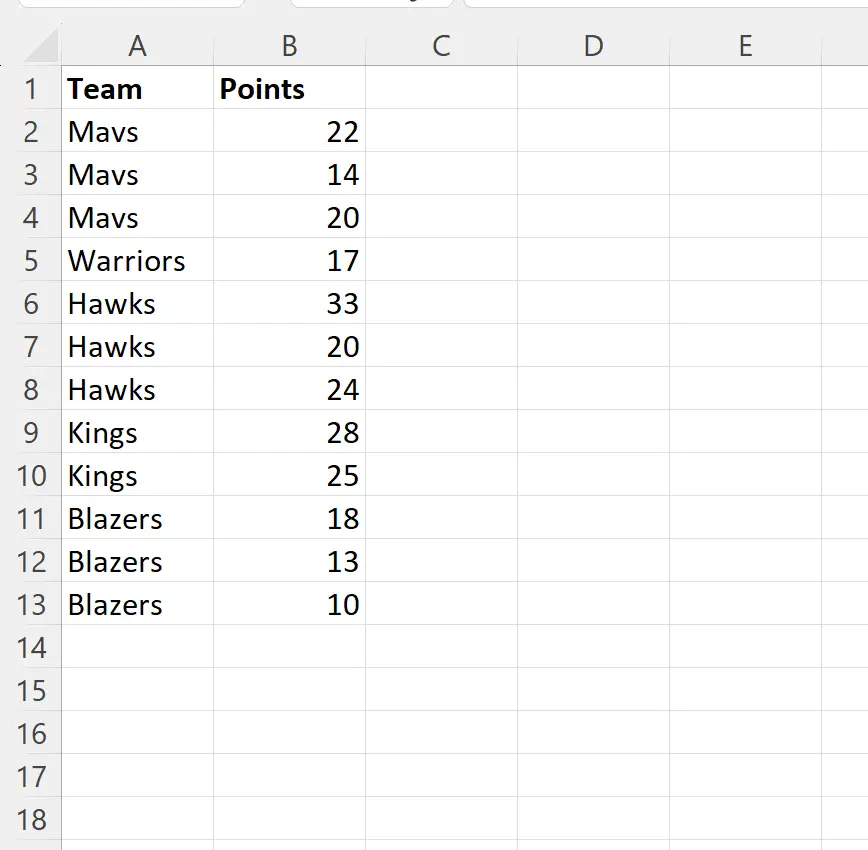
Digamos que queremos calcular os pontos acumulados de cada equipe.
Para fazer isso, podemos digitar a seguinte fórmula na célula C2 :
=SUMIF( A$2:A2 , A2 , B$2:B2 )
Podemos então clicar e arrastar esta fórmula para cada célula restante na coluna C:
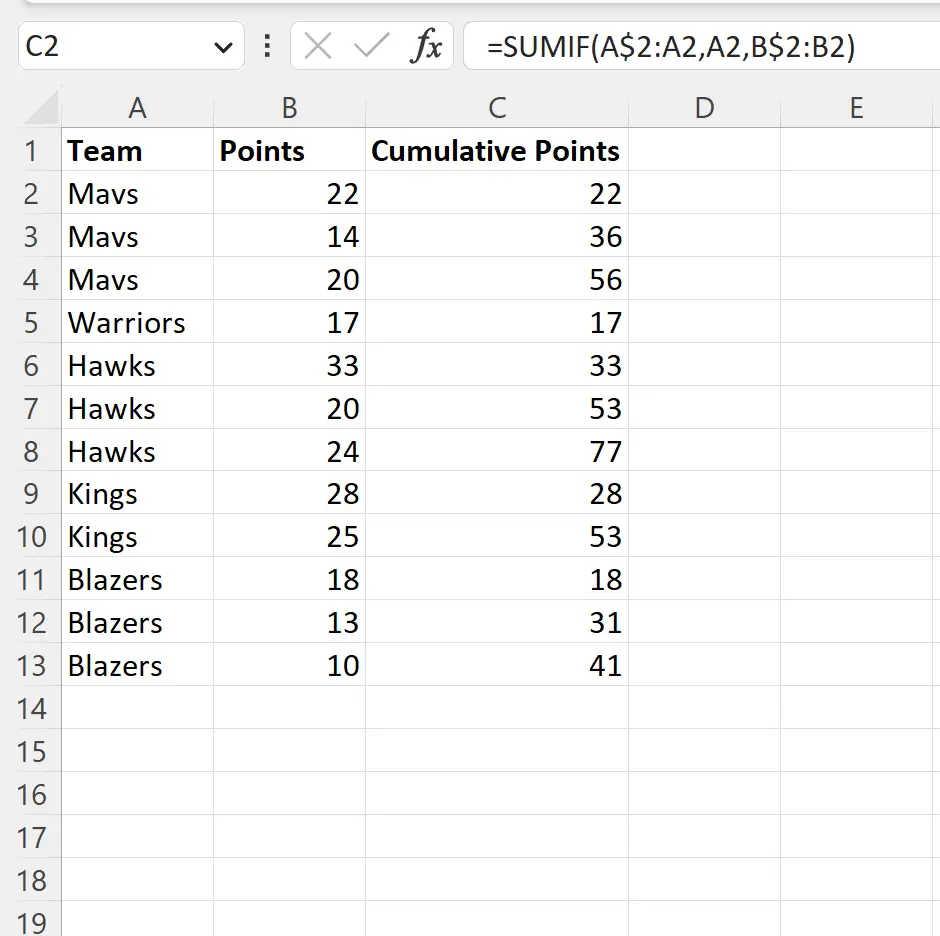
A coluna C exibe os valores de pontos acumulados de cada equipe.
Por exemplo:
- Os pontos cumulativos para os Mavs são: 22, 36, 56
- O total de pontos para os Warriors é: 17
- O total de pontos para os Hawks é: 33, 53, 77
- Os pontos cumulativos para os Reis são: 28, 53
- Os pontos acumulados para os Blazers são: 18, 31, 41
Observe que os valores na coluna da soma acumulada são reiniciados para cada novo nome de equipe.
Nota : Esta fórmula funciona mesmo que cada um dos nomes das equipes não esteja agrupado.
Recursos adicionais
Os tutoriais a seguir explicam como realizar outras operações comuns no Excel:
Como calcular soma por grupo no Excel
Como calcular a frequência relativa no Excel
Como calcular a frequência cumulativa no Excel